电脑屏幕图标不见了怎么恢复
在使用电脑的过程中,有时会遇到电脑屏幕上的图标突然消失不见的情况,这可能会给用户带来一定的困扰,本文将详细介绍几种恢复电脑屏幕图标的方法,帮助用户快速解决问题。
重启电脑
最简单的方法就是尝试重启电脑,很多时候,电脑系统可能会出现一些临时性的故障或错误,导致图标暂时消失,通过重启电脑,可以刷新系统资源,解决这类问题。
- 步骤:点击“开始”按钮,选择“关机”,等待电脑完全关闭后,再重新启动。
- 效果:大多数情况下,重启后图标会恢复正常显示。
检查桌面图标设置
如果重启后图标依然没有出现,可以尝试检查桌面图标设置。
- 步骤:
- 右键点击桌面空白处,选择“查看”。
- 在弹出的菜单中,确保“自动排列图标”和“将图标与网格对齐”选项未被选中。
- 再次右键点击桌面,选择“查看”,然后勾选“显示桌面图标”。
- 效果:这样操作后,桌面上的图标应该会出现。
使用任务管理器恢复进程
如果上述方法无效,可以尝试使用任务管理器来恢复图标。
- 步骤:
- 同时按下Ctrl + Shift + Esc键,打开任务管理器。
- 在任务管理器中找到“Windows资源管理器”,右键点击它,选择“重新启动”。
- 效果:这将重新加载桌面环境,图标通常会随之恢复。
检查组策略设置(适用于Windows专业版)
对于Windows专业版用户,还可以检查组策略设置。
- 步骤:
- 按下Win + R键,输入
gpedit.msc,回车打开组策略编辑器。 - 导航到“用户配置” -> “管理模板” -> “桌面”。
- 找到“隐藏和禁用桌面所有项目”,双击它,选择“已禁用”。
- 按下Win + R键,输入
- 效果:这样可以恢复被隐藏的桌面图标。
检查注册表(高级用户)
如果以上方法都无效,可以尝试修改注册表,修改注册表有风险,请务必小心操作。
- 步骤:
- 按下Win + R键,输入
regedit,回车打开注册表编辑器。 - 导航到
HKEY_CURRENT_USER\Software\Microsoft\Windows\CurrentVersion\Explorer\HideDesktopIcons。 - 检查右侧窗口中的值是否为0,如果不是,将其改为0。
- 按下Win + R键,输入
- 效果:这样通常可以恢复桌面图标。
使用系统还原点(适用于Windows专业版)
如果以上方法都无法解决问题,可以考虑使用系统还原点将系统恢复到之前的状态。
- 步骤:
- 按下Win + R键,输入
rstrui,回车启动系统还原。 - 选择一个合适的还原点,按照提示完成还原过程。
- 按下Win + R键,输入
- 效果:系统还原后,图标应该能够恢复正常显示。
重装操作系统(终极解决方案)
如果以上所有方法都无效,那么最后的解决方案是重装操作系统,这将删除所有个人数据和应用程序,因此请务必提前备份重要文件。
- 步骤:根据操作系统的不同,可以选择不同的重装方式,如使用安装光盘、U盘启动或在线升级等方式进行重装。
- 效果:重装系统后,所有问题都应该得到解决,图标也会恢复正常显示。
当电脑屏幕上的图标消失不见时,用户可以通过重启电脑、检查桌面图标设置、使用任务管理器恢复进程、检查组策略设置、修改注册表、使用系统还原点以及重装操作系统等多种方法来解决问题,希望本文提供的解决方案能够帮助用户顺利恢复电脑屏幕上的图标。












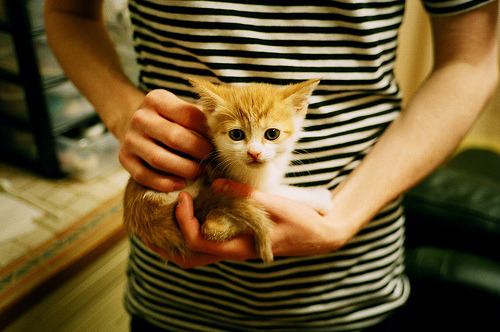

 京公网安备11000000000001号
京公网安备11000000000001号 苏ICP备10230327号-11
苏ICP备10230327号-11